あなたが眠っている間に落ちる感覚、あなたの胃の穴での死んだ感じ、全くの無力さ、これらはすべてあなたがあなた自身の手であなたの高価なスマートフォンをレンガにするときあなたが通常経験する感情です。財政的に苦しむ大きな損失に加えて、重要な連絡先やデータの損失などの問題も発生します。デバイスのブリックは、新しいROMをフラッシュしたり、高度な手順を誤って実行したりするなど、さまざまな理由で発生する可能性があります。 odinを実行しているSamsungデバイスを所有している場合は、ここで説明したような、ブロックを解除する方法(および非常に簡単な方法)があるのは幸運です。しかし、悲しいことに、あなたが単純なAndroidユーザーであり、あまりにも高度な手順に従う方法がわからない場合、ブリックデバイスは大きな問題になる可能性があります。それがこのガイドの目的です。 Odinを実行しているブリックサムスンの携帯電話をお持ちの場合、シングルクリックで完全に修正できます!

免責事項: ご自身の責任でこのガイドに従ってください。プロセス中にデバイスが損傷した場合、AddictiveTipsは責任を負いません。
要件と手順:
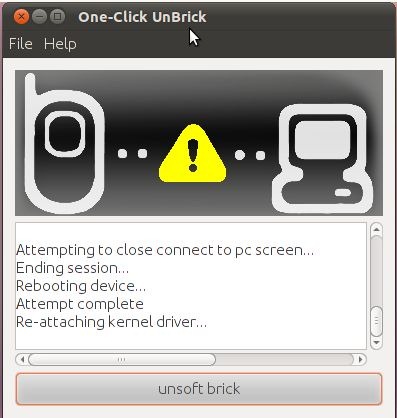
- 以前に提供されたリンクからOneClick Unbrickをダウンロードし、任意のフォルダーまたはデスクトップに保存します。
- 電話機をUSB経由でPCに接続します。
- 「OneClick.jar」という名前のダウンロードしたアプリをダブルクリックしました。
- 「unsoft brick」というラベルの付いたボタンをクリックします。
MacまたはLinuxのユーザーは、レンガ造りの携帯電話でアプリがその魔法を働かせるので、あなたがする必要があるのはそれだけです。
ただし、Windowsの場合、ステップ3の後、アプリに移動しますフォルダを開き、「OneClickLoader.exe」を見つけます。それを右クリックして、「管理者として実行」を選択します。これは、非常に迷惑なユーザーアクセス制御からユーザーを保護するのに役立ちます。
この方法はほとんどのユーザーで機能しているように見えますが、他のユーザーでは機能していませんが、いずれにしても、デバイスはすでにブロックされています。このガイドを試してみてください。













コメント